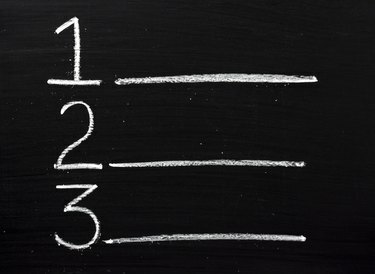
Dê aos parágrafos do Word IDs exclusivos, colocando números ao lado deles.
Crédito da imagem: Thinglass / iStock / Getty Images
As seções e parágrafos numerados podem, às vezes, ajudá-lo a gerenciar grandes documentos do Word com eficiência. Por exemplo, se você quiser que outras pessoas revisem o parágrafo 27 de um documento, você pode simplesmente dizer "revisar o parágrafo 27" e eles podem rolar para a direita até ele. Você pode adicionar números aos parágrafos rapidamente, convertendo-os em uma lista numerada e formatando-a para atender às suas necessidades.
Adicionar Números aos Parágrafos
A faixa de opções do Word tem botões que podem ajudá-lo a criar listas instantaneamente. Clique na guia "Página inicial", realce os parágrafos que deseja numerar e clique no ícone Numerado para adicionar um número antes de cada parágrafo. O ícone numerado se parece com três linhas numeradas de 1 a 3. Depois de somar os números, você pode descobrir um pequeno problema; por padrão, o espaçamento de linha entre seus parágrafos desaparece. Você deve corrigir isso se quiser que os parágrafos tenham a mesma aparência que tinham antes de serem convertidos em uma lista numerada.
Vídeo do dia
Restaurar espaçamento de linha de parágrafo
O Word oferece a capacidade de personalizar as listas numeradas que você cria. Clique em "Home", realce os parágrafos que você converteu em uma lista e clique no iniciador da caixa de diálogo Parágrafo localizado na seção Parágrafo da faixa de opções. Uma janela de parágrafo com configurações de ajuste é aberta. Remova a marca de seleção da caixa de seleção "Não adicionar espaço entre parágrafos do mesmo estilo" e clique em "OK". O Word restaura o espaçamento de linha entre seus parágrafos.
Ajustar recuo de parágrafo
Neste ponto, você verá parágrafos numerados em todo o documento. No entanto, você também notará que seus parágrafos se moveram ligeiramente para a direita porque têm números ao lado deles. Se desejar movê-los para a esquerda, realce os parágrafos, clique em "Exibir" e marque a caixa de seleção "Régua". O Word exibe a régua que gerencia as margens do documento. O lado esquerdo da régua possui um controle deslizante na parte superior e um controle deslizante na parte inferior denominado Recuo à esquerda. O Word mostra o nome do controle deslizante quando você passa o mouse sobre ele. Arraste o controle deslizante Recuo à esquerda para a esquerda lentamente até que seus parágrafos se movam para a posição desejada.
Ajustar estilos de números
Você pode gostar do estilo de numeração Word usado para numerar seus parágrafos. Por padrão, ele usa dígitos regulares, como 1, 2 e 3. Se desejar escolher um estilo de numeração alternativo, destaque seus parágrafos, clique em "Página inicial" e clique na seta no botão Numeração. O Word exibe uma lista de estilos de numeração que você pode escolher. Clique naquele que deseja usar para aplicá-lo a seus parágrafos. Uma maneira fácil de remover todos os números é escolher o estilo de numeração "Nenhum" na lista de estilos.


